9 najboljih načina da popravite sigurnosnu kopiju WhatsAppa koja se ne vraća na iPhone
Miscelanea / / March 14, 2022
Kupnja novog telefona uključuje obnavljanje podataka sa sigurnosne kopije starog telefona na novi uređaj. Bešavno je na iPhoneu ako imate sigurnosnu kopiju svojih podataka u iCloud pohrani. Međutim, jedna aplikacija s kojom se možete suočiti s problemima tijekom vraćanja sigurnosne kopije je WhatsApp.

Ponekad se sigurnosna kopija WhatsAppa vrati na određeni postotak, a zatim zaglavi na neodređeno vrijeme. To može biti neugodno jer ne možete vidjeti sve svoje razgovore i medije na novom iPhoneu. Srećom, možete slijediti nekoliko jednostavnih koraka da popravite ovu pogrešku i vratite svoju sigurnosnu kopiju WhatsAppa.
1. Koristite stabilnu Wi-Fi vezu
Sigurnosne kopije WhatsAppa općenito su velike zahvaljujući razgovorima i medijskim datotekama poput fotografija, videozapisa i glasovnih bilješki. Stoga je najbolje vratiti sigurnosnu kopiju WhatsAppa dok ste povezani na stabilnu Wi-Fi vezu.
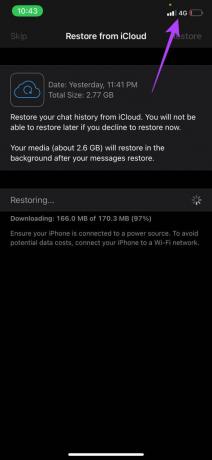
Preuzimanje datoteke sigurnosne kopije putem mobilnih podataka može potrajati dugo, pa čak i ne uspjeti ako je veza isprekidana.
2. Provjerite Preostala pohrana na iCloudu
Ovo može zvučati čudno, ali morate imati odgovarajuću iCloud pohranu da preuzmete sigurnosnu kopiju i vratite je na svoj iPhone. Što ima preporučuje da imate barem dvostruko veću količinu od veličine sigurnosne kopije od besplatne pohrane na iCloudu. Evo kako možete provjeriti svoju besplatnu pohranu na iCloudu i izbrisati nepotrebne datoteke.
Korak 1: Otvorite aplikaciju Postavke na svom iPhoneu i dodirnite svoje ime prikazano na vrhu. Ovo će otvoriti vaše iCloud postavke.

Korak 2: Sada dodirnite iCloud.

3. korak: Ovdje će biti prikazana količina zauzete pohrane. Da biste provjerili veličinu vaše sigurnosne kopije WhatsAppa, odaberite opciju Upravljanje pohranom.

4. korak: Sada ćete vidjeti popis aplikacija i usluga poredanih silaznim redoslijedom prema veličini koja se zauzima na iCloudu. Potražite WhatsApp na ovom popisu i pored njega možete vidjeti zauzetu pohranu. Ovo je veličina vaše sigurnosne kopije WhatsAppa.

Provjerite je li slobodan prostor na iCloudu barem 2X veći od veličine vaše sigurnosne kopije WhatsAppa. Ako ne, možete oslobodite iCloud pohranu na svom iPhoneu brisanjem nepotrebnih datoteka.
3. Provjerite preostali prostor za pohranu na iPhoneu
Trebat će vam adekvatan slobodan prostor na vašem iPhoneu da biste vratili sigurnosnu kopiju, uz besplatnu pohranu na iCloudu. Inače se vaš medij ne može preuzeti u pohranu telefona i vraćanje neće uspjeti. Evo kako provjeriti dostupnu pohranu na vašem iPhoneu.
Korak 1: Otvorite aplikaciju Postavke na svom iPhoneu i idite na Općenito.

Korak 2: Odaberite iPhone Storage.
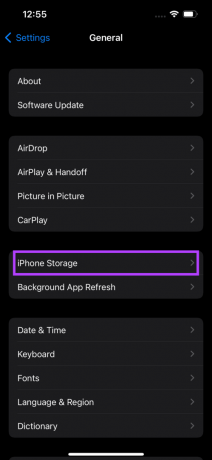
3. korak: Moći ćete vidjeti preostali prostor za pohranu na vašem iPhoneu pri vrhu zaslona.
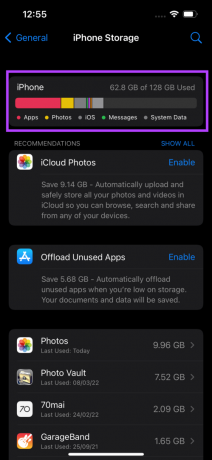
Provjerite je li ovo također više od 2X veličine sigurnosne kopije WhatsAppa. Ako vam je dostupna pohrana manja, možete oslobodite prostor na vašem iPhoneu a zatim pokušajte vratiti sigurnosnu kopiju WhatsAppa.
4. Osigurajte da je pristup iCloudu za WhatsApp odobren
WhatsAppu treba dati pristup vašem iCloud računu kako bi pristupio i preuzeo sigurnosnu kopiju na vašem iPhoneu. Evo kako odobriti pristup WhatsAppu.
Korak 1: Otvorite aplikaciju Postavke na svom iPhoneu i dodirnite svoje ime prikazano na vrhu. Ovo će otvoriti vaše iCloud postavke.

Korak 2: Sada dodirnite iCloud.

3. korak: Pomaknite se prema dolje da pronađete WhatsApp i omogućite prekidač pored njega.

5. Uklonite svoj iCloud račun i ponovno se prijavite
Također je moguće da iCloud Drive ima problema sa sinkronizacijom s vašim iPhoneom. U tom slučaju, WhatsApp neće pristupiti vašoj sigurnosnoj kopiji. Možete se pokušati odjaviti s iClouda i ponovno se prijaviti na svoj iPhone da vidite hoće li to riješiti problem. Evo kako to učiniti.
Korak 1: Otvorite aplikaciju Postavke na svom iPhoneu i dodirnite svoje ime prikazano na vrhu. Ovo će otvoriti vaše iCloud postavke.

Korak 2: Pomaknite se prema dolje i pronaći ćete opciju Odjava. Dodirnite ga.

3. korak: Unesite svoju Apple ID lozinku i odaberite Isključi u gornjem desnom kutu. Bit ćete odjavljeni s iCloud računa.

4. korak: U istom izborniku pronaći ćete opciju Prijava. Dodirnite ga i još jednom se prijavite na svoj Apple račun.
Pričekajte neko vrijeme i pokušajte sada vratiti sigurnosnu kopiju WhatsAppa.
6. Ažurirajte WhatsApp iz App Storea
Ponekad pogrešna verzija aplikacije može uzrokovati probleme. Idite na App Store i provjerite imate li dostupno ažuriranje za WhatsApp. Ažurirajte aplikaciju i provjerite možete li vratiti sigurnosnu kopiju. Evo kako ažurirati aplikacije na svom iPhoneu.
Korak 1: Otvorite App Store na svom iPhoneu i dodirnite sliku zaslona u gornjem desnom kutu.

Korak 2: Pomaknite se prema dolje da biste vidjeli popis svih ažuriranja na čekanju. Odaberite opciju Ažuriraj pored aplikacije koju želite ažurirati.

7. Prijeđite s beta verzije na stabilnu verziju WhatsAppa
Beta verzija WhatsAppa može uvesti nove značajke, ali bugovi i kvarovi često prate beta softver. To vas može spriječiti da vratite sigurnosnu kopiju.

Deinstalirajte WhatsApp beta sa svog iPhonea i ponovno instalirajte stabilnu verziju aplikacije iz App Storea.
8. Ažurirajte svoj iPhone na najnoviju verziju iOS-a
Problem ne može biti s WhatsApp-om za sve što znate, a mogao bi biti u softveru vašeg iPhonea. Najbolji način za rješavanje ovog problema je ažuriranje verzije iOS-a na vašem iPhoneu. Evo kako to učiniti.
Korak 1: Idite na aplikaciju Postavke na svom iPhoneu i odaberite Općenito.

Korak 2: Dodirnite Ažuriranje softvera.

3. korak: Ako je novo ažuriranje dostupno, bit će navedeno tamo. Odaberite Instaliraj i pričekajte da se instalacija završi.

9. Prisilno ponovno pokrenite iPhone
Prisilno ponovno pokretanje ponekad može riješiti uobičajene probleme na vašem iPhoneu. Ako vam nijedno od gore navedenih rješenja nije uspjelo, evo kako možete prisilno ponovno pokrenuti svoj iPhone i vidjeti hoće li to riješiti vaš problem.
Za iPhone 6s ili starije:
Istovremeno pritisnite i držite tipku za početak i tipku za uključivanje i otpustite kada vidite Apple logo.
Za iPhone 7:
Pritisnite i držite tipku za smanjivanje glasnoće i tipku za napajanje. Otpustite kada vidite Apple logo.
Za iPhone 8 i novije verzije:
Pritisnite i otpustite tipku za povećanje glasnoće, pritisnite i otpustite tipku za smanjivanje glasnoće, a zatim pritisnite i držite bočnu tipku dok ne vidite Apple logo.
Vratite svoje WhatsApp razgovore i medije
Ovi bi vam koraci trebali pomoći da vratite sigurnosnu kopiju WhatsAppa sa starog iPhonea na novi. Sve od vaših chatova do medijskih datoteka razmijenjenih s vašim kontaktima sada bi se trebalo vratiti na vaš iPhone.
Posljednje ažurirano 14. ožujka 2022
Gornji članak može sadržavati partnerske veze koje pomažu u podršci Guiding Tech. Međutim, to ne utječe na naš urednički integritet. Sadržaj ostaje nepristran i autentičan.



